
В кабинете СБИС можно создавать документы: счета-фактуры, реализации, договоры и другие, чтобы затем отправлять их коллегам или контрагентам.
Создать
- В любом разделе нажмите
 и выберите тип документа. Например, счет.
и выберите тип документа. Например, счет. - Проверьте, верно ли указана ваша организация.
- Заполните поле «Покупатель». Добавьте договор, по которому работаете с контрагентом.
- Добавьте товары или услуги кнопкой «+».
- Почему в документе моя фамилия и как это изменить?
- Перейдите на вкладку «Документы», кликните
 и проверьте документ.
и проверьте документ. - Прикрепите дополнительные файлы кнопкой «
 Добавить». Например, спецификацию или прайс-лист.
Добавить». Например, спецификацию или прайс-лист.
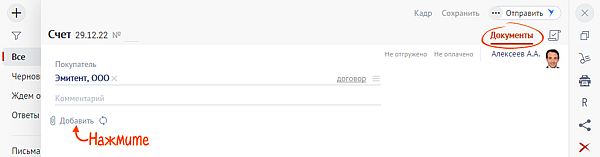
- Как исправить ошибки в реквизитах?

- Как еще создать документ?
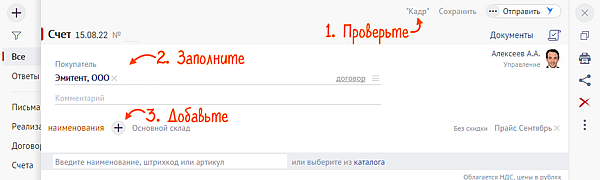
Отправить
- Запустите СБИС Плагин и подключите к компьютеру электронную подпись.
- Нажмите
 и выберите способ отправки.
и выберите способ отправки.

- Почему вместо способов отправки появляется другой список?
- Как отправить сразу несколько документов?
- Я закрыл браузер, не сохранив документ. Что делать?
Документ отправлен.
Права и роли
Нашли неточность? Выделите текст с ошибкой и нажмите ctrl + enter.

В кабинете СБИС можно создавать и отправлять контрагентам любые документы: счета-фактуры, реализации, договоры и другие.
- Перейдите в раздел «Документы/Исходящие», нажмите «+» и выберите операцию.
- Проверьте отправителя, заполните поле «Покупатель».
- Как добавить договор?
- Укажите дополнительные сведения — срок исполнения, срок поставки, комментарий и прочие.
- Добавьте товары или услуги кнопкой «+».
- Перейдите на вкладку «Документы» и прикрепите файл или скан бумажного документа кнопкой «Добавить». Например, спецификацию. Общий объем файлов не должен превышать 100 Мб, количество не ограничено.
- Как отправить файлы большего размера?
- Нажмите
 и выберите способ отправки: в СБИС или другой, например на email.
и выберите способ отправки: в СБИС или другой, например на email.
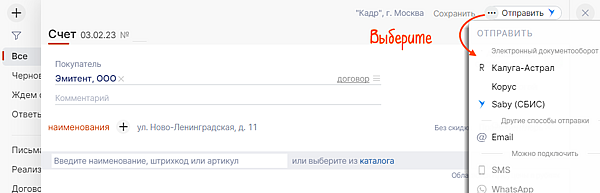
- Почему вместо способов отправки появляется другой список?
- Почему СБИС не отображает некоторые каналы?
- Почему вместо каналов — названия операторов ЭДО?
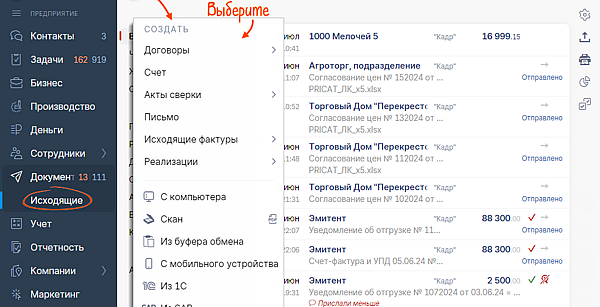
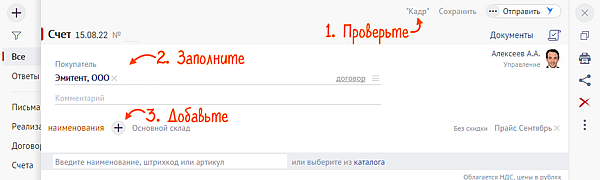
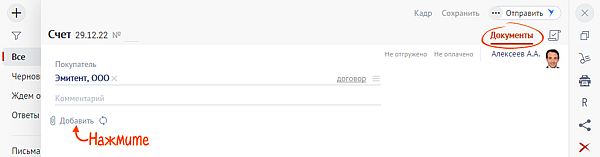
- Как исправить ошибки в реквизитах?
- Перейдите в раздел «Исходящие», нажмите «+» и выберите операцию.
- Проверьте отправителя, заполните поле «Покупатель» или «Получатель».
- Как добавить договор?
- Укажите дополнительные сведения: комментарий, срок исполнения, период действия.
- Добавьте товары или услуги кнопкой «+».
- На вкладке «Документы» прикрепите файл или скан документа кнопкой «Добавить». Общий объем файлов не должен превышать 100 Мб, количество не ограничено.
- Как отправить файлы большего размера?
- Нажмите
 и выберите способ отправки: в СБИС или другой, например на email.
и выберите способ отправки: в СБИС или другой, например на email.
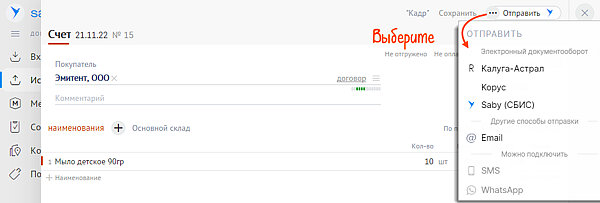
- Почему вместо способов отправки появляется другой список?
- Почему СБИС не отображает некоторые каналы?
- Почему вместо каналов — названия операторов ЭДО?
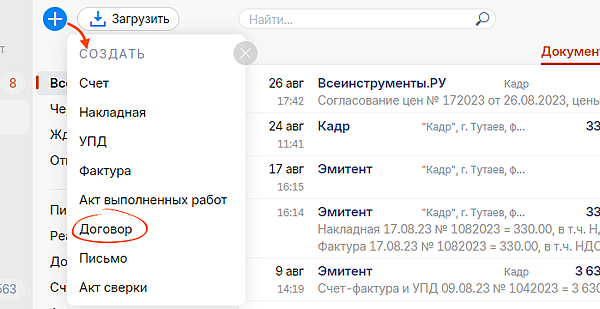
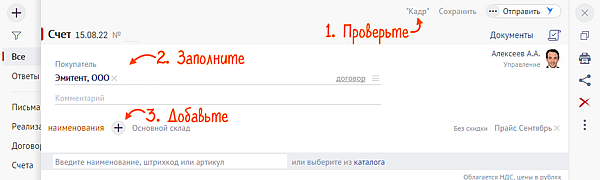
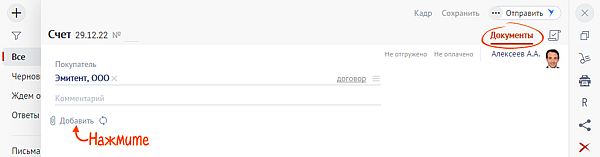
Права и роли
Нашли неточность? Выделите текст с ошибкой и нажмите ctrl + enter.
СБИС делает работу бухгалтерии проще! Читайте далее о том, как сервис усовершенствовал взаимодействие между сотрудниками, сократил время обработки первичной документации и защитил данные от повторных изменений.
Текущая ежедневная работа бухгалтера включает в себя такую деятельность, как:
- Оплата поставщику.
- Создание поступления.
- Создание реализации.
- Оплата от покупателя.
- Авансовый отчет.
- Ежемесячные задачи (расчет зарплаты и т.д.).
- Аудит состояния учета.
- Закрытие документов от изменений и др.
Рассмотрим работу отдельно каждую операцию в СБИС — сервисе, позволяющим упростить оказание бухгалтерских услуг.
Оплата поставщику
Самый распространенный способ оплаты — оплата платежного поручения в банк. У большинства клиентов установлена программа клиент-банк, соответственно, произвести оплату можно удаленно.
- Перейдите в раздел УчетДеньгиБанк.Для начала нужно создать «платежку». Если расчетного счета еще нет, то заведите его, нажав «Р/счет+».
- Нажмите РасходОплата поставщику.
- Отправить «платежки» можно разово, а можно накопить несколько и одним сообщением переслать в банк. Выберите нужные файлы и нажмите «Выгрузить платежи в банк».
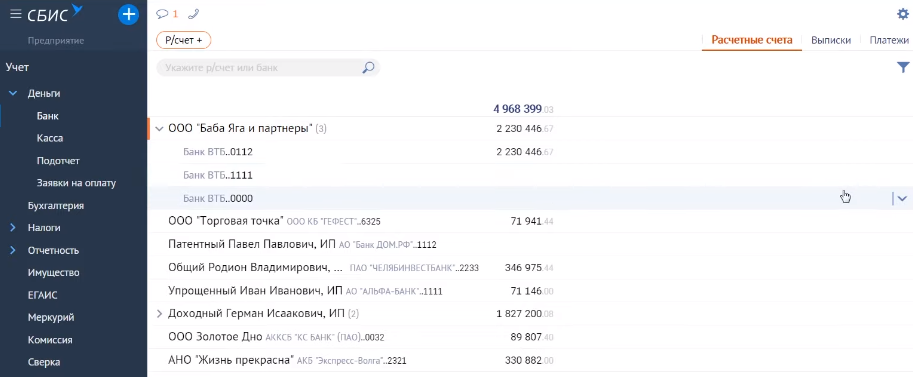
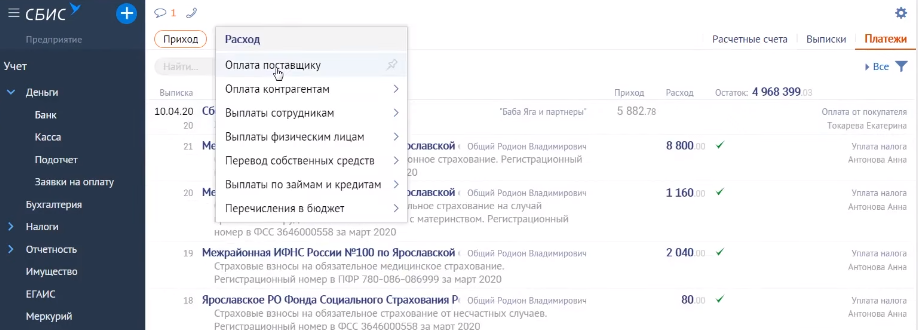
Если поставщик присылает счета в личный кабинет, то заполнять в ручную уже ничего не нужно — выберите нужный документ из сохраненных, и СБИС работу выполнит самостоятельно — заполнит документацию за вас.
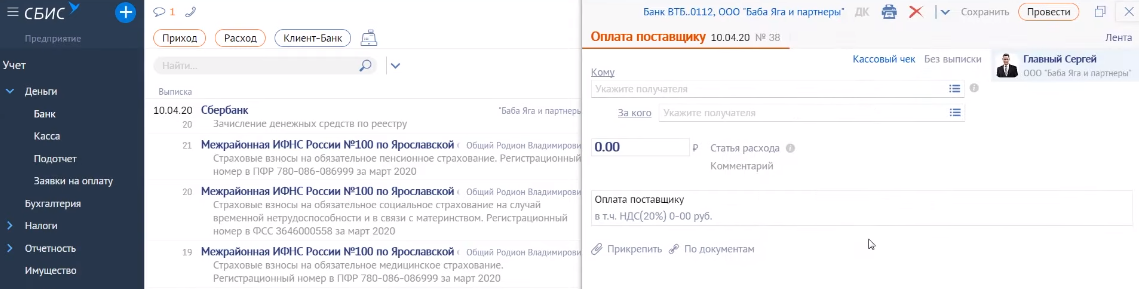
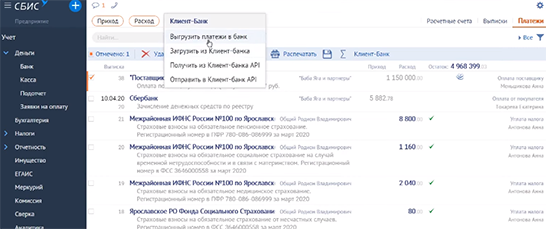
6 cпособов создания поступления
В СБИС есть множество способов сделать поступление:
- ЭДО.
- По данным систем гос.контроля.
- Из папки.
- Вручную.
- Загрузка из других систем.
- На основании документов.
Если нужно сделать поступление по ЭДО, то зайдите в раздел в разделе Бизнес/Закупки. Документы автоматически появляются там.

Этот способ позволяет не использовать бумагу, а также экономит время на заполнение документации — СБИС работу сделает сам.
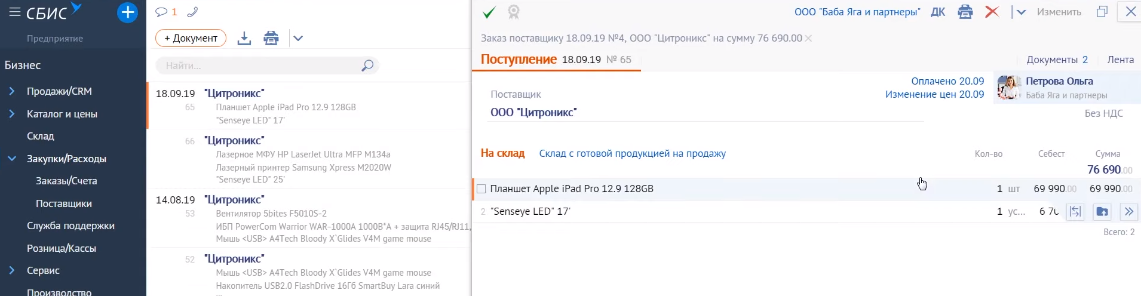
В случае, если бумажные документы все-таки используют, сделайте «Разбор документов из скана». Зайдите в папку «Разобрать». Там обычно находятся сканы документации, присылаемые сотрудниками компании. При создании поступления, нужные поля в файле заполняются автоматически.
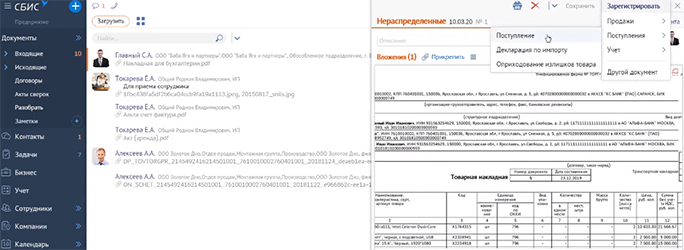
Можно просто создать документ. Для этого надо зайти в раздел Бизнес/Закупки/Расходы.
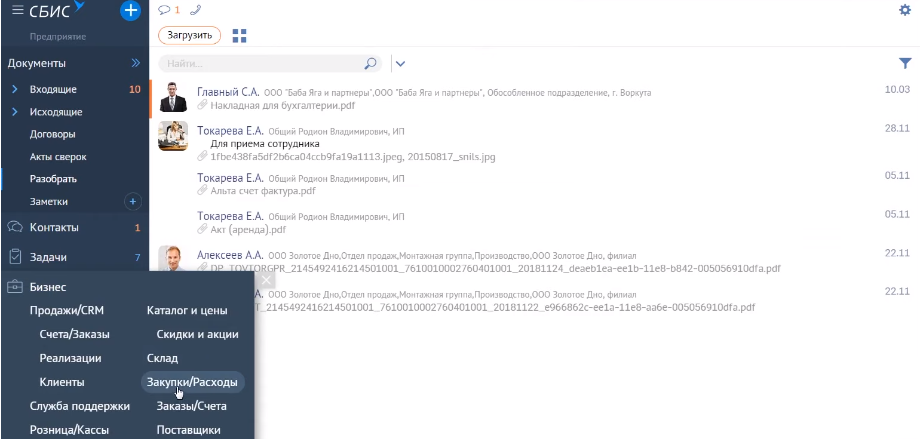
Нажмите «+ Документ». Также сотрудник может загрузить скан, нажав «Поступление» в открывшемся разделе, тогда файл разберется и заполнится автоматически.
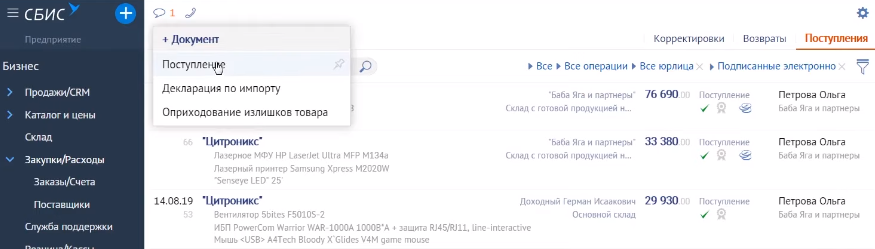
Способы создания реализации
- Есть 5 способов сделать реализацию, первый из которых — автосоздание (тот случай, когда в конце смены реализация формируется автоматически). Как правило, эта функция необходима для тех, кто пользуется «СБИС Розница», Presto и т.д.
- Также есть возможность создать реализацию на основе другого документа. Рассмотрим создание на основе счета. Этот способ достаточно распространенный. Выставляется счет, затем идет получение оплаты, а после документация отгружается. Для этого нужно зайти в Счета/Заказы, и СБИС сам занесет данные из счета в реализацию.
- Вручную (пустой или копированием) — третий способ, применяемый тогда, когда данные о контрагентах повторяются.
- Также есть возможность создать реализацию из папки «Разобрать».
- Пятый вариант — загрузка из других систем. Можно сделать реализацию из любой системы, если она поддерживает формат XML. А с 1С у СБИС настроена интеграция.
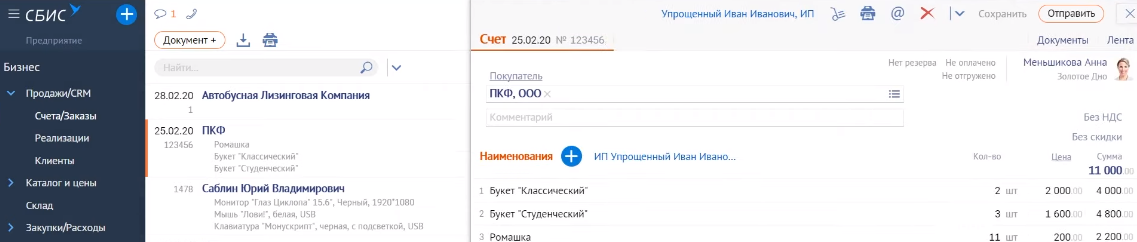
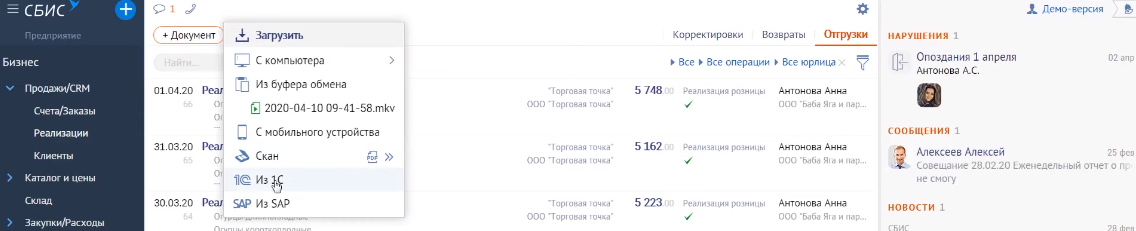
3 варианта оплаты от покупателя
1. Наличный расчет
Действительный вариант оплаты. Но, как правило, наличный расчет исключен.
2. Поступление на расчетный счет
Самый распространенный способ оплаты. В разделе Учет/Деньги/Банк можно загрузить выписку путем файлообмена — для этого нужно зайти в клиент-банк, выгрузить выписку в текстовом формате, перейти в СБИС и загрузить выписку. Также можно осуществлять поступления на расчетный счет через директ-банк. Для этого нужно один раз настроить обмен данными с банком.

Если не получается самостоятельно это сделать, обратитесь в тех.поддержку СБИС.После настройки директ-банка, сотруднику достаточно будет «запросить выписку». СБИС самостоятельно обратиться к нужному банку и запросит файл.

Обладателям «Альфа-банка» доступна технология настройки по API. С помощью нее все выгрузки будут загружены автоматически.
3. Поступление через платежную систему
Если есть платежная система СБЕР-а или Монета.ру, то, как только платеж от клиента поступит, он сразу отобразиться поступлением на платежную систему. Также есть механизмы быстрого вывода поступления с системы на расчетный счет.
Авансовый отчет
Следующая регулярно выполняемая работа в СБИС — выдача средств и авансовый отчет. Для того, чтобы сформировать авансовый отчет, нажмите «+ Документ». Во вкладке «Авансовый отчет», зайдите в «Сканы подтверждающих документов». Затем, нажав «С компьютера», выберите нужный файл. Загруженный чек СБИС самостоятельно проверит на подлинность.
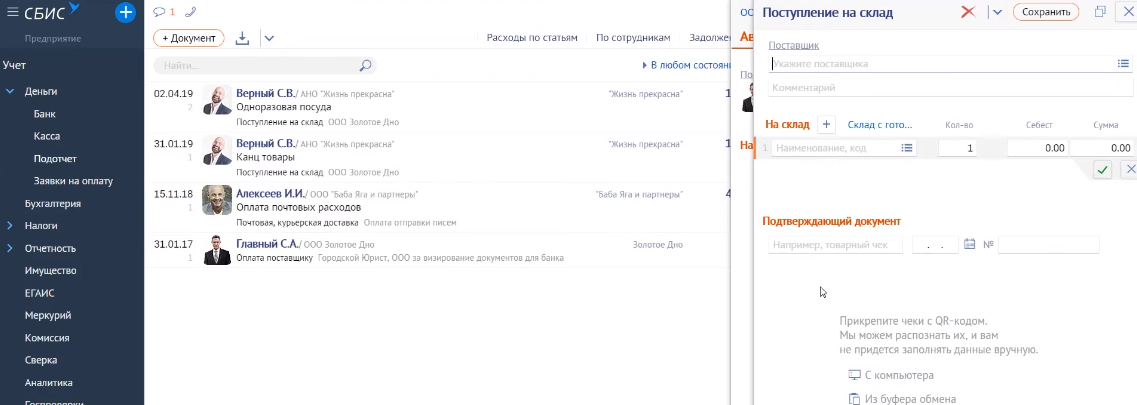
Текущая ежемесячная работа в СБИС
В работе бухгалтера есть множество операций, которые требуют ежемесячного повтора. Это такие действия, как расчет зарплаты, уплата налогов и взносов с ФОТ, амортизация и закрытие месяца. Однако СБИС удаленную работу упрощает. Например, если сотрудник принят на работу (есть в базе СБИС), то начисление заработной платы будет происходить автоматически. Также, если есть имущество, можно автоматически начислить амортизацию. В разделе Учет/Имущество, нажмите на вкладку «Документы», затем на «+ Документ» и «Амортизация».
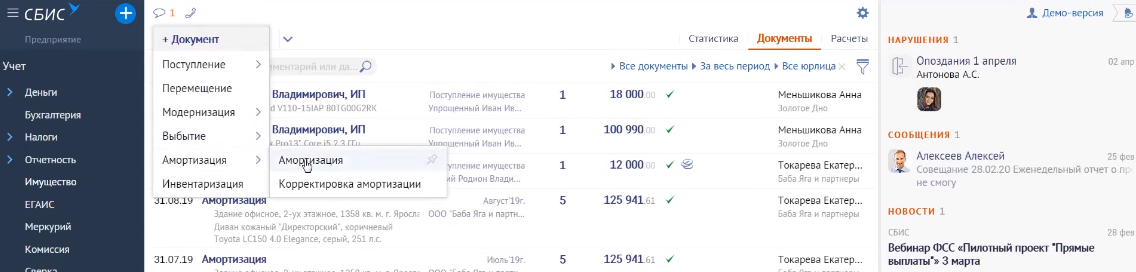
Также бухгалтер обязан осуществлять закрытие месяца. Для этого закрывают затратные счета и определяют финансовый результат. Такие операции производятся в разделе Учет/Бухгалтерия. СБИС берет на себя эти обязанности, ежемесячно формируя отчеты для пользователя.
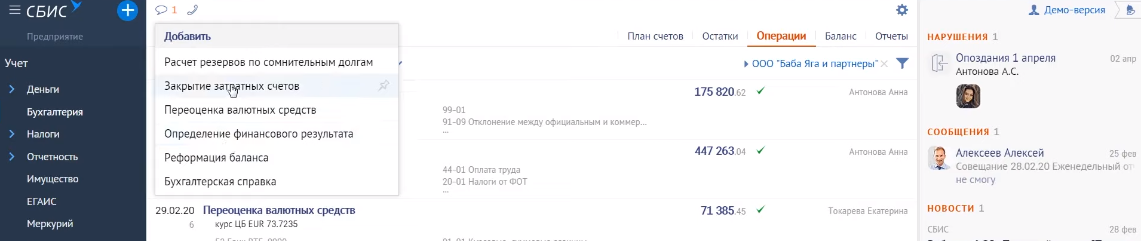
Периодический аудит состояния — акты сверки
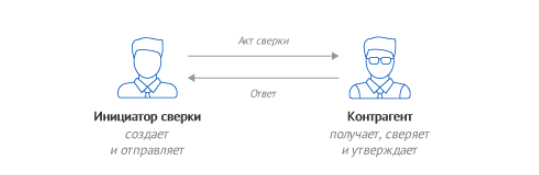
Если бухгалтер получает акты сверки, то их можно найти в разделе Документы/Акты сверок.
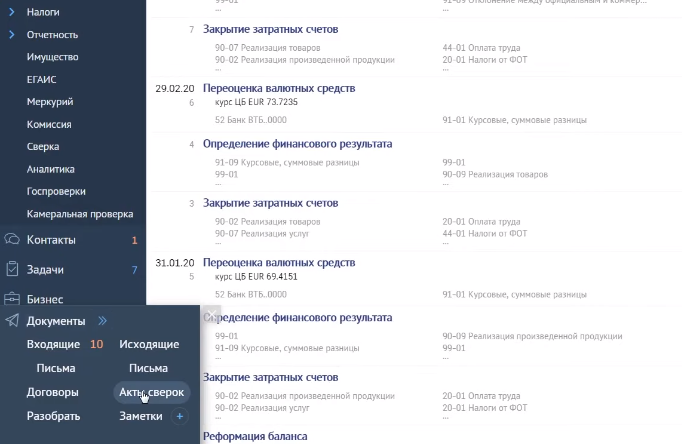
Итоговое обеспечение сохранности и неизменности данных
Бухгалтер обязан обеспечивать сохранность данных. Выполняя работу в СБИС онлайн — можно закрыть документ от изменения. Для этого установите фильтр, отметьте файлы, которые запрещено редактировать и нажмите ОК.

Аналогичный механизм применяется при фиксации выписки и кассовой книги.
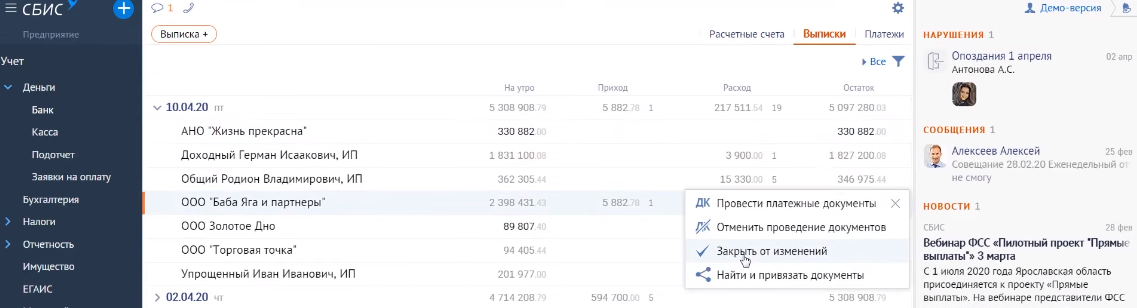
Фиксация участков/счетов тоже немаловажная задача. В разделе «Остатки» можно ограничить доступ или зафиксировать выбранный период у нужного контрагента.
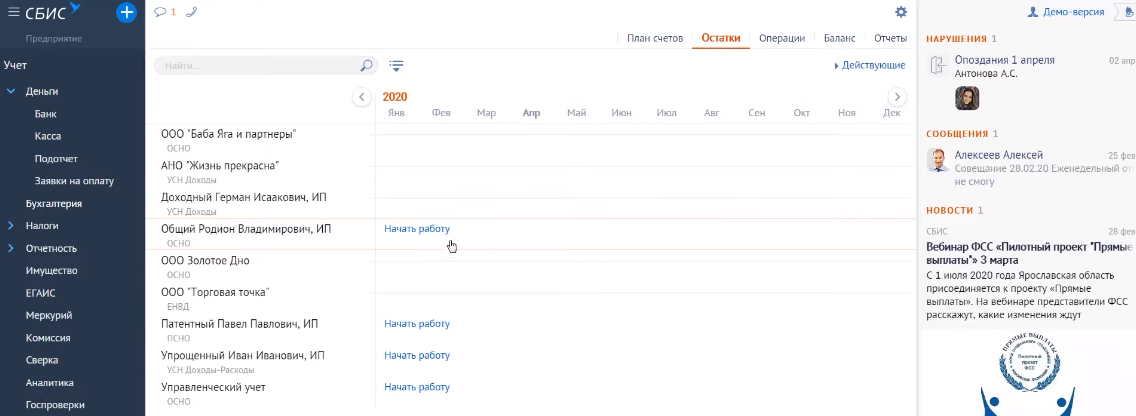
Бонусы работы в СБИС онлайн
Есть и приятные мелочи, значительно упрощающие в СБИС удаленную работу сотрудникам. Например, переписка по документам. Выберите файл, нажмите «Обсудить» и отправьте его коллеге. Таким образом, от вас придет сообщение со ссылкой на документ и комментарием к нему.
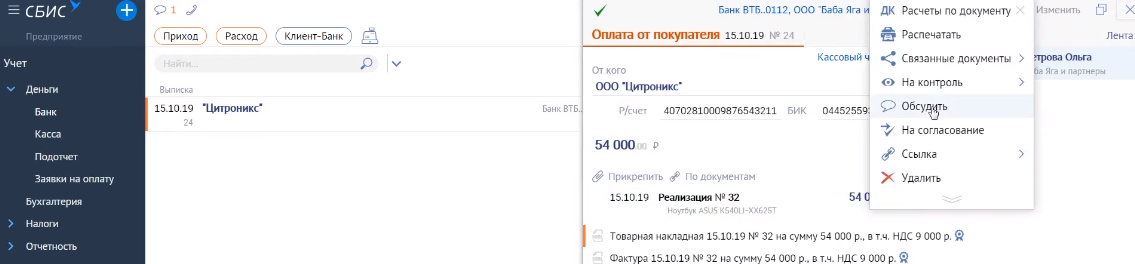
Также плагин от СБИС, если это понадобится сотруднику, отправляет скриншоты экрана или снимает видео, что позволяет наглядно показать процесс работы в системе другому человеку.
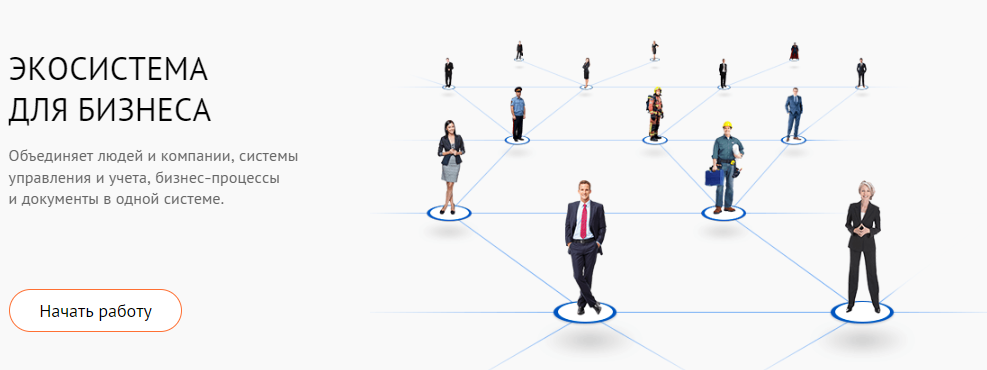
Теперь Вы знаете немного больше о том, как СБИС удаленную работу совершенствует, сохраняя рабочее время сотрудников. Если появились дополнительные вопросы, обращайтесь к консультантам «Бизнес-Легко». А подробнее об удаленной работе расскажут эксперты на бесплатном вебинаре от СБИС.
В СБИС есть решения ЭДО для любого направления деятельности. Обмениваться документами можно внутри компании, с клиентами, контрагентами и контролирующими органами. Выстроенные цепочки экономят время, деньги и другие ресурсы предприятия.
Как утвердить или отклонить входящий документ
- В СБИС Плагин и в центр уведомлений придет оповещение о входящем документе от контрагента.
- Зайдите в раздел «Документы/Входящие».
- Подключите носитель с электронной подписью к ПК.
- Откройте документ.

- Просмотрите реквизиты, суммы, даты. Значок
 показывает, что документ подписан ЭЦП. Кликните его, если нужно узнать, кто именно поставил подпись.
показывает, что документ подписан ЭЦП. Кликните его, если нужно узнать, кто именно поставил подпись.
- По кнопке «Утверждение» отметьте решение:
– «Утвердить», если во вложении все верно и замечаний нет;
– «Отклонить», если ни один документ не подлежит утверждению;
– если нужно утвердить часть вложений, выберите их и нажмите «Утвердить»;
– если отклоняется часть вложений, выберите их, в поле «Комментарий» напишите причину или добавьте один из прежних комментариев и кликните «Отклонить».
Документы будут на этапе «Утверждение», пока отметку не получат все файлы пакета.
Как аннулировать документ
Входящие и исходящие документы можно аннулировать, если они потеряли актуальность. Например, если партнер отправил вам реализацию, но не смог поставить товар.
Инициировать отмену может любая сторона, но подписать запрос должны все участники. Если документ аннулируется, это относится ко всем его версиям. Если же аннулирование одобрено только одной стороной, оригинал испорчен или потерян, это сделку не отменяет.
Внимание.
Если документ признан недействительным всеми участниками, дальнейшая редактура или проводка невозможна.
Как утвердить или отклонить запрос на аннулирование
Признать недействительным можно комплект документов или его отдельные файлы.
- Откройте документ в разделе «Документы/Входящие» или «Заказы/Поставки».
- На вкладке «Документы» посмотрите, что контрагент предлагает аннулировать.

- Подтвердите или отклоните: щелкните «Аннулирование», отметьте «Документ аннулирован» или «Аннулирование отклонено».
Если запрос отклоняется, добавьте комментарий. Контрагент получит документ с отказом.
Как согласовать документ
В СБИС можно согласовать файл разными способами:
- по документу — то есть из любого документа;
- с подтверждением электронной подписи — согласование самого документа, например счета на оплату с запросом ЭЦП;
- на этапе — то есть этап согласования настроен в бизнес-процессе.
Обязательно нужно два участника: тот, кто запрашивает, и тот, кто согласует.
Как запросить согласование
- На этапе — отправьте документ на согласование, если оно зафиксировано в бизнес-процессе.
- По документу — если документ есть в СБИС.

С ЭЦП — самая высокая надежность. Документ виден только тем, у кого есть доступ к файлу или диалогу по нему.
Содержание
- – Как в Сбис отправить акт выполненных работ?
- – Как отправить письмо через Эдо?
- – Как отправить документ на подпись через Сбис?
- – Как организовать электронный документооборот с контрагентами?
- – Как отправлять документы из 1с в Сбис?
- – Как создать акт в Сбис?
- – Как отправить пакет документов по Эдо?
- – Как отклонить документ в Сбис?
- – Как настроить Эцп Сбис?
- – Как работает система электронного документооборота?
- – Нужно ли заключать с контрагентами дополнительное соглашение на обмен электронными документами?
- – Зачем переходить на электронный документооборот?
Как в Сбис отправить акт выполненных работ?
Как отправить документ
- Убедитесь, что включен СБИС3 Плагин.
- Проверьте, правильно ли указан отправитель. …
- Нажмите Отправить — СБИС автоматически подпишет и отправит документ контрагенту, если у отправителя есть электронная подпись или доверенность на ее использование.
Как отправить письмо через Эдо?
Отправить письмо из документа
- Создайте документ, например договор.
- Прикрепите вложения. …
- Нажмите «Отправить». …
- Отметьте пункт «на почту».
- Введите электронный адрес получателя, их может быть несколько. …
- Выберите, в каком виде контрагент получит документ: ссылку или вложение. …
- Нажмите .
Как отправить документ на подпись через Сбис?
Отправить документ на подпись
- Внутри документа нажмите и выберите пункт «Обсудить».
- Выберите сотрудника, которому хотите отправить документ на подпись и введите текст сообщения.
- Нажмите и наведите указатель мыши на « Подписать документы».
- Нажмите «Запросить подпись».
Как организовать электронный документооборот с контрагентами?
Для перевода делопроизводства на электронный документооборот требуется:
- получить квалифицированную электронную цифровую подпись в удостоверяющем центре;
- выбрать оператора СЭД для обмена цифровой документацией и заключить с ним договор;
- принять приглашение от ООО «Форма+» на обмен электронными документами;
Как отправлять документы из 1с в Сбис?
Откройте обработку и перейдите в раздел «Продажа». Выберите раздел, например «Реализация товаров и услуг». Отметьте документы и нажмите «Отправить». Если ЭП хранится на носителе, убедитесь, что в этот момент носитель вставлен в компьютер.
Как создать акт в Сбис?
Сформировать акт сверки по данным учета
- Нажмите «+ Документ», выберите «Исходящий акт сверки».
- Проверьте организацию отправителя. Чтобы изменить ее, нажмите название.
- Заполните период, за который будете сверять взаиморасчеты, и выберите контрагента.
- Нажмите «Заполнить».
- Сформируется акт сверки.
Как отправить пакет документов по Эдо?
Для подписания и последующей отправки всех документов достаточно нажать «Подписать и отправить пакет». Стандартными настройками предусмотрено пакетное отображение электронных документов в рабочем месте «Текущие дела ЭДО». При необходимости режим просмотра можно изменить.
Как отклонить документ в Сбис?
Перейдите в раздел «Документы/Исходящие» или «Бизнес/Продажи/CRM/Реализации».
- Откройте документ, нажмите .
- В меню операций выберите «Аннулировать».
- В поле «Комментарий» укажите причину.
- Нажмите Аннулировать.
Как настроить Эцп Сбис?
Настроить компьютер для работы с ЭП
- Подключите носитель с ЭП к компьютеру.
- Запустите мастер настройки ПК: для СБИС; …
- Мастер проверит, есть ли на вашем компьютере приложения для работы с ЭП. …
- Выберите вашу электронную подпись.
- Когда все работы будут завершены, появится кнопка «Начать работу».
Как работает система электронного документооборота?
Сотрудник одной из компаний формирует документ, например заявление или официальное письмо. Затем подписывает его электронной подписью и посылает через систему ЭДО адресату. Работник компании-получателя прочитывает документ, а затем также проставляет свою электронную подпись.
Нужно ли заключать с контрагентами дополнительное соглашение на обмен электронными документами?
Юридическое лицо может в устной или письменной форме договориться со своим контрагентом и начать обмениваться с ним через Диадок юридически значимыми электронными документами. … При этом заключать какое-либо дополнительное соглашение об ЭДО между двумя контрагентами не требуется.
Зачем переходить на электронный документооборот?
При переходе на ЭДО прямые расходы на обработку, печать, хранение и доставку документов сокращаются до 80 %. Кроме того, при ЭДО документы невозможно потерять, а расхождения в них контролировать гораздо проще. Электронные документы обладают юридической силой, поэтому их не нужно дублировать на бумаге.
Интересные материалы:
Как проверить сколько баллов на Мегакоме?
Как проверить сколько бонусов на Кари?
Как проверить сколько бонусов на Водафоне?
Как проверить сколько минут на телефоне?
Как проверить сколько минут осталось на летай?
Как проверить сколько осталось Интернета на Ошке?
Как проверить сколько осталось Интернета на волне?
Как проверить сколько осталось мегабайт актив?
Как проверить сколько осталось трафика на активе?
Как проверить скорость интернета Белтелеком?
